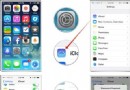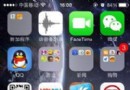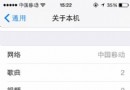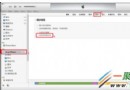iOS7.0-7.0.4完美越獄安全純淨版詳細圖文教程
編輯:IOS7技巧
提示一:昨日越獄後的用戶出現各種應用閃退等BUG問題,若在未重刷固件的情況下,直接使用該純淨版越獄工具進行重復越獄,在越獄過程中會卡在以下界面,點擊屏幕上evasi0n 7工具圖標會閃退無效。
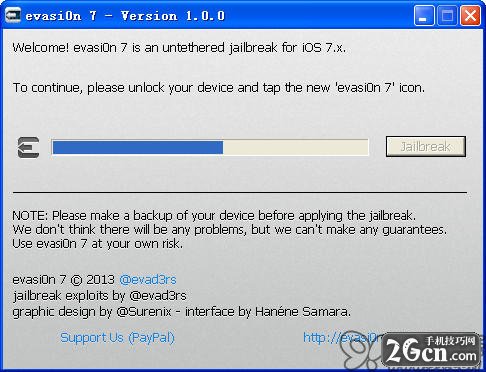 解決方法:先重刷固件!然後再使用該純淨版evasi0n 7進行越獄!(點擊查看如何刷機恢復至7.0.4固件)
提示二:如果目前你還沒有越獄的話,首先要確定一下你的系統是通過OTA升級還是完整刷機的,如果是OTA升級的話請在iTunes中重新刷入完整包,因為通過OTA升級的設備在越獄過程中很有可能會出現白蘋果的情況。
操作方法:使用重刷固件!然後再使用該純淨版evasi0n 7進行越獄!(點擊查看如何刷機恢復至7.0.4固件)
提示三:建議用戶升級至iOS7.0.4後,再進行越獄操作,比較不易白蘋果。
一、越獄前准備工作
1.一台系統至少在Windows XP以上的PC,或系統至少在OS X(10.6)、Linux(x86/86 64)之上的MAC。
2.如果你用的是Windows電腦,請確保iTunes已正確安裝
3.一台版本iOS 7.0-7.0.4的iPhone,iPad,或iPod touch
4.一條將設備連接至電腦的蘋果USB數據線
5.將PC端殺毒軟件關閉
6.備份數據
7.取消鎖屏密碼
請將設備的屏幕鎖定設定為永不鎖定。具體操作:設置—>通用—>自動鎖定—>永不
如果你的iPhone設定了屏幕鎖定密碼,將密碼鎖解開,等設備越獄後再設定。具體操作如下:設置—>通用—>密碼鎖定—>關閉密碼
二、越獄時注意事項
1.在使用evasi0n的過程中,避免運行一切和蘋果設備及iTunes、以及第三方助手等相關的軟件和任務。
2.如果越獄過程在某個流程卡住了,可以進行以下操作讓程序繼續運行:重啟evasi0n程序,並重啟設備(如果有必要的話,可以同時按住Home鍵和電源鍵,直到設備停止運行)
3.如果你遇到在OS X 10.8系統下“無法打開”的錯誤情況,單擊(或點右鍵)evasi0n程序快捷菜單中的“打開”選項, 在接下來的對話框中,同樣也選擇“打開”。
三、純淨版evasi0n7越獄工具下載
解決方法:先重刷固件!然後再使用該純淨版evasi0n 7進行越獄!(點擊查看如何刷機恢復至7.0.4固件)
提示二:如果目前你還沒有越獄的話,首先要確定一下你的系統是通過OTA升級還是完整刷機的,如果是OTA升級的話請在iTunes中重新刷入完整包,因為通過OTA升級的設備在越獄過程中很有可能會出現白蘋果的情況。
操作方法:使用重刷固件!然後再使用該純淨版evasi0n 7進行越獄!(點擊查看如何刷機恢復至7.0.4固件)
提示三:建議用戶升級至iOS7.0.4後,再進行越獄操作,比較不易白蘋果。
一、越獄前准備工作
1.一台系統至少在Windows XP以上的PC,或系統至少在OS X(10.6)、Linux(x86/86 64)之上的MAC。
2.如果你用的是Windows電腦,請確保iTunes已正確安裝
3.一台版本iOS 7.0-7.0.4的iPhone,iPad,或iPod touch
4.一條將設備連接至電腦的蘋果USB數據線
5.將PC端殺毒軟件關閉
6.備份數據
7.取消鎖屏密碼
請將設備的屏幕鎖定設定為永不鎖定。具體操作:設置—>通用—>自動鎖定—>永不
如果你的iPhone設定了屏幕鎖定密碼,將密碼鎖解開,等設備越獄後再設定。具體操作如下:設置—>通用—>密碼鎖定—>關閉密碼
二、越獄時注意事項
1.在使用evasi0n的過程中,避免運行一切和蘋果設備及iTunes、以及第三方助手等相關的軟件和任務。
2.如果越獄過程在某個流程卡住了,可以進行以下操作讓程序繼續運行:重啟evasi0n程序,並重啟設備(如果有必要的話,可以同時按住Home鍵和電源鍵,直到設備停止運行)
3.如果你遇到在OS X 10.8系統下“無法打開”的錯誤情況,單擊(或點右鍵)evasi0n程序快捷菜單中的“打開”選項, 在接下來的對話框中,同樣也選擇“打開”。
三、純淨版evasi0n7越獄工具下載
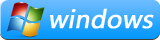 1.該越獄工具支持的設備有:所有運行7.0至7.0.4的iPhone, iPod touch, iPad, iPad mini設備
2.支持的固件版本有:iOS 7.0, 7.0.1, 7.0.2, 7.0.3, 7.0.4
四、純淨版evasi0n 7完美越獄教程開始
1.下載後,將evasi0n解壓打開,在確保設備開機狀態下,直接雙擊evasi0n7-NEW3
提示:如果越獄工具無法打開,或者打開會閃退,請右鍵以管理身份運行,如果不行建議更換電腦越獄。如果殺毒軟件沒有關閉,會跳出提示,將其設定為允許即可。
1.該越獄工具支持的設備有:所有運行7.0至7.0.4的iPhone, iPod touch, iPad, iPad mini設備
2.支持的固件版本有:iOS 7.0, 7.0.1, 7.0.2, 7.0.3, 7.0.4
四、純淨版evasi0n 7完美越獄教程開始
1.下載後,將evasi0n解壓打開,在確保設備開機狀態下,直接雙擊evasi0n7-NEW3
提示:如果越獄工具無法打開,或者打開會閃退,請右鍵以管理身份運行,如果不行建議更換電腦越獄。如果殺毒軟件沒有關閉,會跳出提示,將其設定為允許即可。
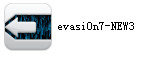 2.如圖所示,將設備連接上電腦,evasi0n會自動設別你的設備,同時evasi0n上的jailbreak圖標就變成可以點擊的。在越獄的過程中,evasi0n會自動配置系統,然後系統會自動重啟,請耐心等待。
2.如圖所示,將設備連接上電腦,evasi0n會自動設別你的設備,同時evasi0n上的jailbreak圖標就變成可以點擊的。在越獄的過程中,evasi0n會自動配置系統,然後系統會自動重啟,請耐心等待。
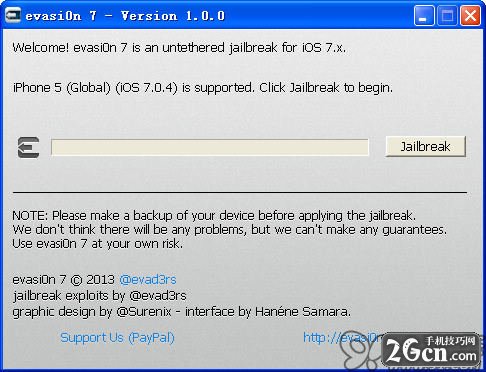
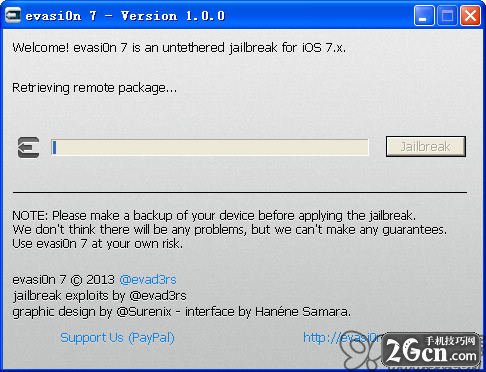
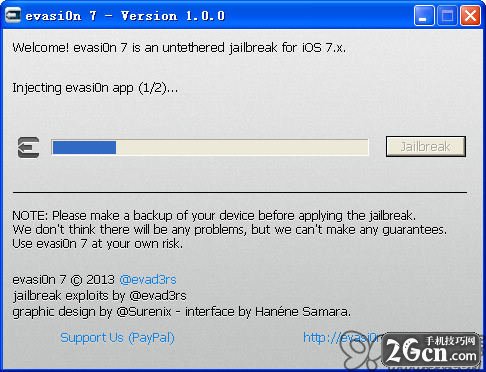
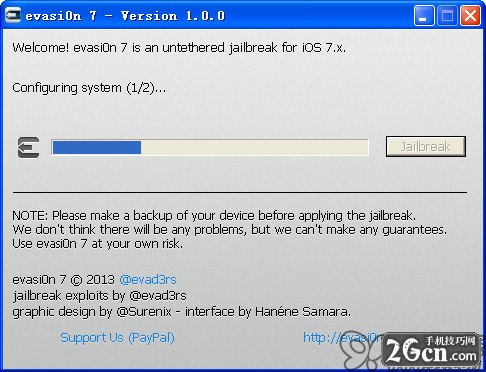 3.在出現“Rebooting device…”時,會有一次設備重啟
3.在出現“Rebooting device…”時,會有一次設備重啟
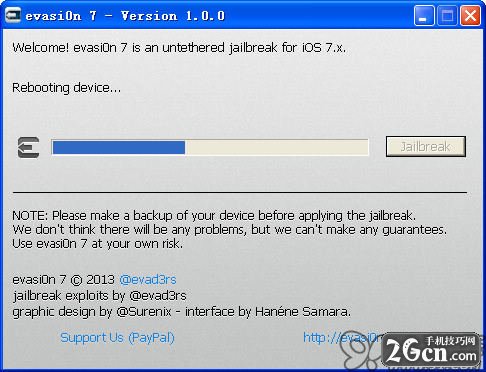 4.然後進入如下界面 “To continue,please unlock…”,這時請解鎖你的iPhone,然後點擊桌面上的evasi0n7圖標
4.然後進入如下界面 “To continue,please unlock…”,這時請解鎖你的iPhone,然後點擊桌面上的evasi0n7圖標
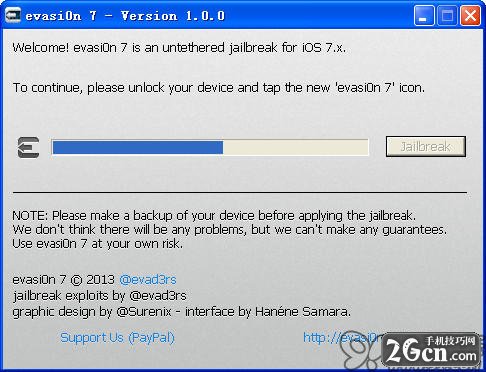
 5.點擊evasi0n7圖標後設備會再一次重啟,接著工具會自動運行,直至PC端evasi0n顯示Done!(如圖所示),此時千萬注意先不要動設備,不要拔掉數據線,然後等待設備自動進行相關越獄操作步驟,最後設備會再一次自動重啟。
5.點擊evasi0n7圖標後設備會再一次重啟,接著工具會自動運行,直至PC端evasi0n顯示Done!(如圖所示),此時千萬注意先不要動設備,不要拔掉數據線,然後等待設備自動進行相關越獄操作步驟,最後設備會再一次自動重啟。
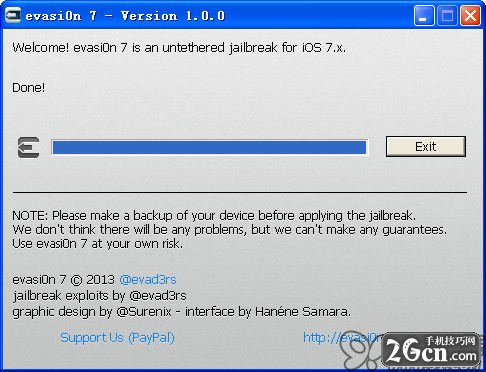 7.設備自動重啟後,請滑動解鎖設備。
8.請確保網絡正常連接狀態,打開Cydia。
7.設備自動重啟後,請滑動解鎖設備。
8.請確保網絡正常連接狀態,打開Cydia。
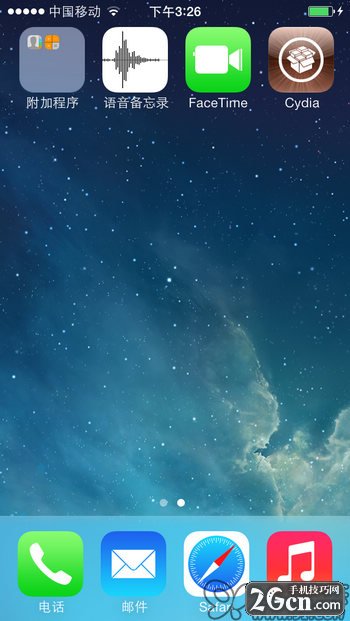 9.如下圖所示,Cydia會自動准備文件系統,然後設備自動注銷,屏幕暗掉時,請按Home鍵,開機解鎖.
9.如下圖所示,Cydia會自動准備文件系統,然後設備自動注銷,屏幕暗掉時,請按Home鍵,開機解鎖.
 10.再打開Cydia,選擇【用戶】,點擊右上角【完成】按鈕,即可等待Cydia自動加載源。
提示注意:在Cydia加載過程中,請確保網絡連接正常,設備常亮狀態,直至Cydia自動加載完成為止。
10.再打開Cydia,選擇【用戶】,點擊右上角【完成】按鈕,即可等待Cydia自動加載源。
提示注意:在Cydia加載過程中,請確保網絡連接正常,設備常亮狀態,直至Cydia自動加載完成為止。
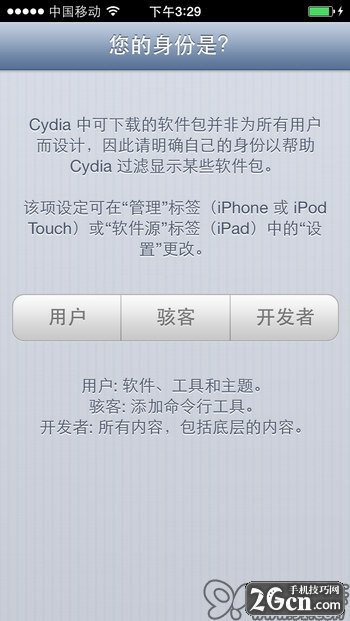 越獄後應該做什麼:
1.為了確保能夠正常的安裝軟件以及游戲,首先要安裝兩個補丁插件,appsync以及afc2add
越獄後應該做什麼:
1.為了確保能夠正常的安裝軟件以及游戲,首先要安裝兩個補丁插件,appsync以及afc2add
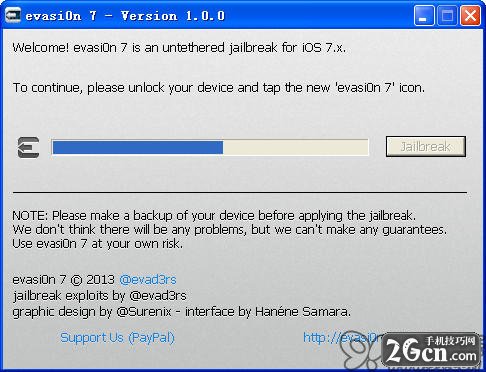 解決方法:先重刷固件!然後再使用該純淨版evasi0n 7進行越獄!(點擊查看如何刷機恢復至7.0.4固件)
提示二:如果目前你還沒有越獄的話,首先要確定一下你的系統是通過OTA升級還是完整刷機的,如果是OTA升級的話請在iTunes中重新刷入完整包,因為通過OTA升級的設備在越獄過程中很有可能會出現白蘋果的情況。
操作方法:使用重刷固件!然後再使用該純淨版evasi0n 7進行越獄!(點擊查看如何刷機恢復至7.0.4固件)
提示三:建議用戶升級至iOS7.0.4後,再進行越獄操作,比較不易白蘋果。
一、越獄前准備工作
1.一台系統至少在Windows XP以上的PC,或系統至少在OS X(10.6)、Linux(x86/86 64)之上的MAC。
2.如果你用的是Windows電腦,請確保iTunes已正確安裝
3.一台版本iOS 7.0-7.0.4的iPhone,iPad,或iPod touch
4.一條將設備連接至電腦的蘋果USB數據線
5.將PC端殺毒軟件關閉
6.備份數據
7.取消鎖屏密碼
請將設備的屏幕鎖定設定為永不鎖定。具體操作:設置—>通用—>自動鎖定—>永不
如果你的iPhone設定了屏幕鎖定密碼,將密碼鎖解開,等設備越獄後再設定。具體操作如下:設置—>通用—>密碼鎖定—>關閉密碼
二、越獄時注意事項
1.在使用evasi0n的過程中,避免運行一切和蘋果設備及iTunes、以及第三方助手等相關的軟件和任務。
2.如果越獄過程在某個流程卡住了,可以進行以下操作讓程序繼續運行:重啟evasi0n程序,並重啟設備(如果有必要的話,可以同時按住Home鍵和電源鍵,直到設備停止運行)
3.如果你遇到在OS X 10.8系統下“無法打開”的錯誤情況,單擊(或點右鍵)evasi0n程序快捷菜單中的“打開”選項, 在接下來的對話框中,同樣也選擇“打開”。
三、純淨版evasi0n7越獄工具下載
解決方法:先重刷固件!然後再使用該純淨版evasi0n 7進行越獄!(點擊查看如何刷機恢復至7.0.4固件)
提示二:如果目前你還沒有越獄的話,首先要確定一下你的系統是通過OTA升級還是完整刷機的,如果是OTA升級的話請在iTunes中重新刷入完整包,因為通過OTA升級的設備在越獄過程中很有可能會出現白蘋果的情況。
操作方法:使用重刷固件!然後再使用該純淨版evasi0n 7進行越獄!(點擊查看如何刷機恢復至7.0.4固件)
提示三:建議用戶升級至iOS7.0.4後,再進行越獄操作,比較不易白蘋果。
一、越獄前准備工作
1.一台系統至少在Windows XP以上的PC,或系統至少在OS X(10.6)、Linux(x86/86 64)之上的MAC。
2.如果你用的是Windows電腦,請確保iTunes已正確安裝
3.一台版本iOS 7.0-7.0.4的iPhone,iPad,或iPod touch
4.一條將設備連接至電腦的蘋果USB數據線
5.將PC端殺毒軟件關閉
6.備份數據
7.取消鎖屏密碼
請將設備的屏幕鎖定設定為永不鎖定。具體操作:設置—>通用—>自動鎖定—>永不
如果你的iPhone設定了屏幕鎖定密碼,將密碼鎖解開,等設備越獄後再設定。具體操作如下:設置—>通用—>密碼鎖定—>關閉密碼
二、越獄時注意事項
1.在使用evasi0n的過程中,避免運行一切和蘋果設備及iTunes、以及第三方助手等相關的軟件和任務。
2.如果越獄過程在某個流程卡住了,可以進行以下操作讓程序繼續運行:重啟evasi0n程序,並重啟設備(如果有必要的話,可以同時按住Home鍵和電源鍵,直到設備停止運行)
3.如果你遇到在OS X 10.8系統下“無法打開”的錯誤情況,單擊(或點右鍵)evasi0n程序快捷菜單中的“打開”選項, 在接下來的對話框中,同樣也選擇“打開”。
三、純淨版evasi0n7越獄工具下載
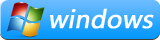 1.該越獄工具支持的設備有:所有運行7.0至7.0.4的iPhone, iPod touch, iPad, iPad mini設備
2.支持的固件版本有:iOS 7.0, 7.0.1, 7.0.2, 7.0.3, 7.0.4
四、純淨版evasi0n 7完美越獄教程開始
1.下載後,將evasi0n解壓打開,在確保設備開機狀態下,直接雙擊evasi0n7-NEW3
提示:如果越獄工具無法打開,或者打開會閃退,請右鍵以管理身份運行,如果不行建議更換電腦越獄。如果殺毒軟件沒有關閉,會跳出提示,將其設定為允許即可。
1.該越獄工具支持的設備有:所有運行7.0至7.0.4的iPhone, iPod touch, iPad, iPad mini設備
2.支持的固件版本有:iOS 7.0, 7.0.1, 7.0.2, 7.0.3, 7.0.4
四、純淨版evasi0n 7完美越獄教程開始
1.下載後,將evasi0n解壓打開,在確保設備開機狀態下,直接雙擊evasi0n7-NEW3
提示:如果越獄工具無法打開,或者打開會閃退,請右鍵以管理身份運行,如果不行建議更換電腦越獄。如果殺毒軟件沒有關閉,會跳出提示,將其設定為允許即可。
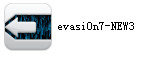 2.如圖所示,將設備連接上電腦,evasi0n會自動設別你的設備,同時evasi0n上的jailbreak圖標就變成可以點擊的。在越獄的過程中,evasi0n會自動配置系統,然後系統會自動重啟,請耐心等待。
2.如圖所示,將設備連接上電腦,evasi0n會自動設別你的設備,同時evasi0n上的jailbreak圖標就變成可以點擊的。在越獄的過程中,evasi0n會自動配置系統,然後系統會自動重啟,請耐心等待。
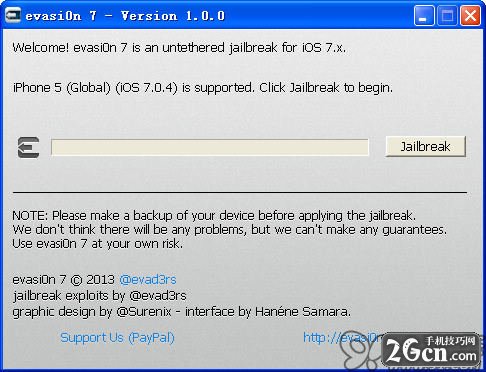
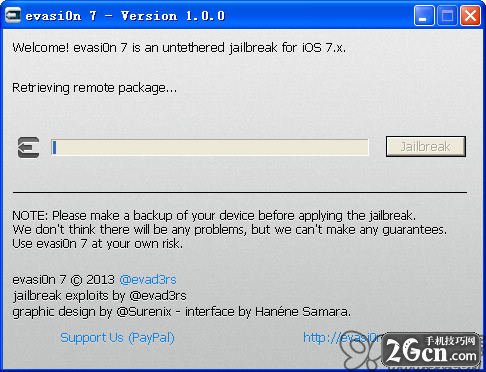
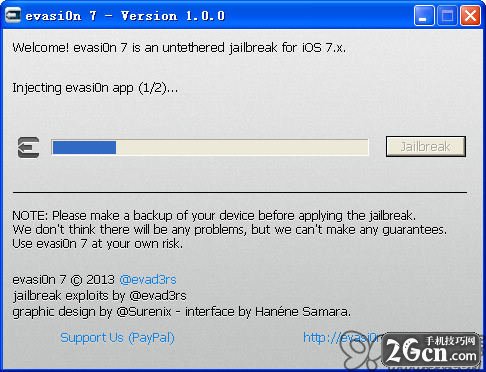
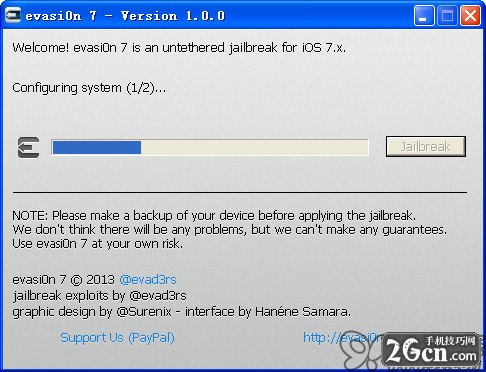 3.在出現“Rebooting device…”時,會有一次設備重啟
3.在出現“Rebooting device…”時,會有一次設備重啟
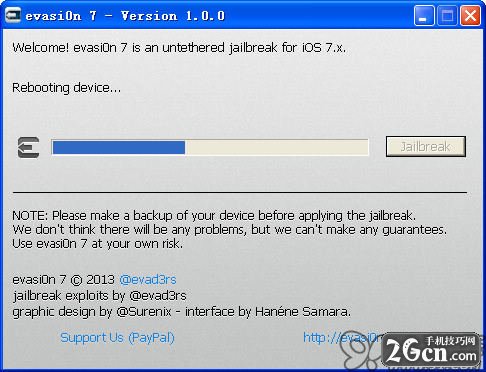 4.然後進入如下界面 “To continue,please unlock…”,這時請解鎖你的iPhone,然後點擊桌面上的evasi0n7圖標
4.然後進入如下界面 “To continue,please unlock…”,這時請解鎖你的iPhone,然後點擊桌面上的evasi0n7圖標
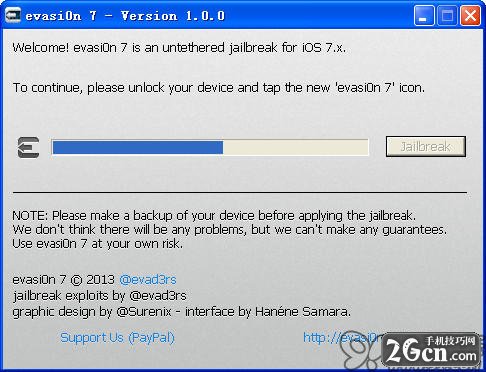
 5.點擊evasi0n7圖標後設備會再一次重啟,接著工具會自動運行,直至PC端evasi0n顯示Done!(如圖所示),此時千萬注意先不要動設備,不要拔掉數據線,然後等待設備自動進行相關越獄操作步驟,最後設備會再一次自動重啟。
5.點擊evasi0n7圖標後設備會再一次重啟,接著工具會自動運行,直至PC端evasi0n顯示Done!(如圖所示),此時千萬注意先不要動設備,不要拔掉數據線,然後等待設備自動進行相關越獄操作步驟,最後設備會再一次自動重啟。
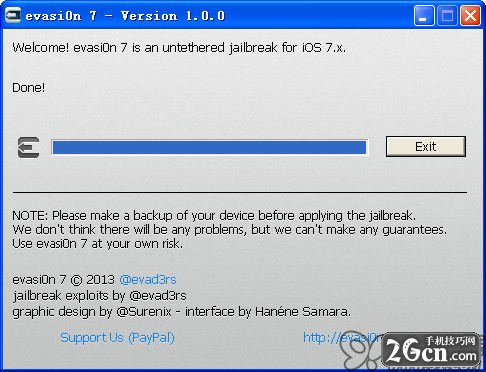 7.設備自動重啟後,請滑動解鎖設備。
8.請確保網絡正常連接狀態,打開Cydia。
7.設備自動重啟後,請滑動解鎖設備。
8.請確保網絡正常連接狀態,打開Cydia。
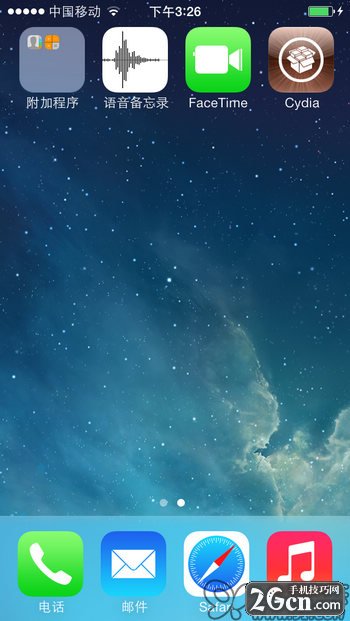 9.如下圖所示,Cydia會自動准備文件系統,然後設備自動注銷,屏幕暗掉時,請按Home鍵,開機解鎖.
9.如下圖所示,Cydia會自動准備文件系統,然後設備自動注銷,屏幕暗掉時,請按Home鍵,開機解鎖.
 10.再打開Cydia,選擇【用戶】,點擊右上角【完成】按鈕,即可等待Cydia自動加載源。
提示注意:在Cydia加載過程中,請確保網絡連接正常,設備常亮狀態,直至Cydia自動加載完成為止。
10.再打開Cydia,選擇【用戶】,點擊右上角【完成】按鈕,即可等待Cydia自動加載源。
提示注意:在Cydia加載過程中,請確保網絡連接正常,設備常亮狀態,直至Cydia自動加載完成為止。
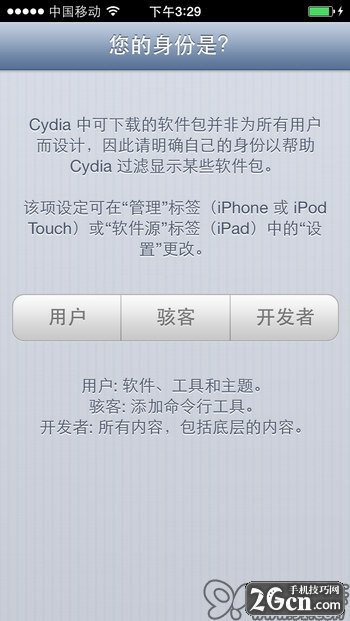 越獄後應該做什麼:
1.為了確保能夠正常的安裝軟件以及游戲,首先要安裝兩個補丁插件,appsync以及afc2add
越獄後應該做什麼:
1.為了確保能夠正常的安裝軟件以及游戲,首先要安裝兩個補丁插件,appsync以及afc2add
相關文章
+